Kā bloķēt YouTube vietnē Amazon Fire Tablet
Kas jāzina
- Jums ir jābloķē gan YouTube lietotne, gan YouTube vietne.
- Iet uz Iestatījumi > Vecāku kontrole, ieslēdziet slēdzi, iestatiet paroli un pieskarieties Amazon saturs un lietotnes.
- Pēc tam atlasiet Lietotnes un spēles un pieskarieties Interneta pārlūks lai tās bloķētu; dodieties atpakaļ un ieslēdziet Paroles aizsardzība.
Šajā rakstā ir paskaidrots, kā bloķēt pakalpojumu YouTube Amazon Fire planšetdatoros. Norādījumi attiecas uz visiem Fire planšetdatoru modeļiem, ieskaitot Fire HD Kids Edition.
Vai varat bloķēt YouTube no Kindle Fire planšetdatora?
Lai bloķētu pakalpojumu YouTube Fire planšetdatorā, jums ir jābloķē gan YouTube lietotne, gan YouTube vietne. Lai to izdarītu, izmantojiet iebūvēto vecāku kontroli, lai atspējotu tīmekļa pārlūkprogrammu un bloķētu lietotnes. Jūs varat arī iestatiet Alexa vecāku kontroli un pārraugiet sava bērna planšetdatora lietošanu ar Amazon Kids+ (agrāk saukts par FreeTime).
Alternatīvi, iestatīt YouTube vecāku kontroli lai ierobežotu satura veidus, kas tiek rādīti jūsu bērna YouTube kontā.
Kā pārtraukt YouTube videoklipu parādīšanos uz uguns planšetdatora?
Veiciet šīs darbības, lai Fire planšetdatorā bloķētu piekļuvi pakalpojumam YouTube.
Atveriet Iestatījumi.
Izvēlieties Vecāku kontrole.
-
Pieskarieties Vecāku kontrole pārslēgšanas slēdzis.
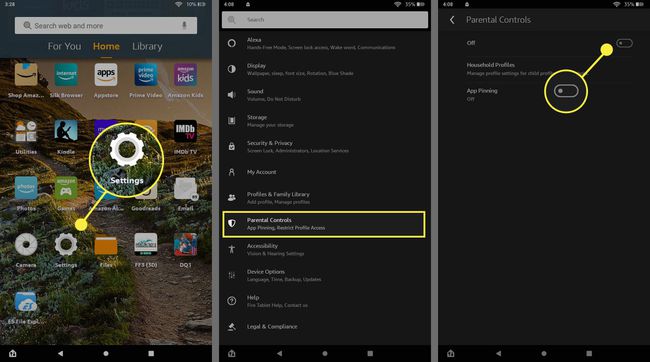
-
Ievadiet paroli un atlasiet Pabeigt.
Šī parole būs nepieciešama, lai turpmāk pielāgotu vecāku kontroli, tāpēc neaizmirstiet to.
Krāns Amazon saturs un lietotnes.
-
Krāns Lietotnes un spēles. Teksts blakus tiks mainīts no Atbloķēts uz Bloķēts.
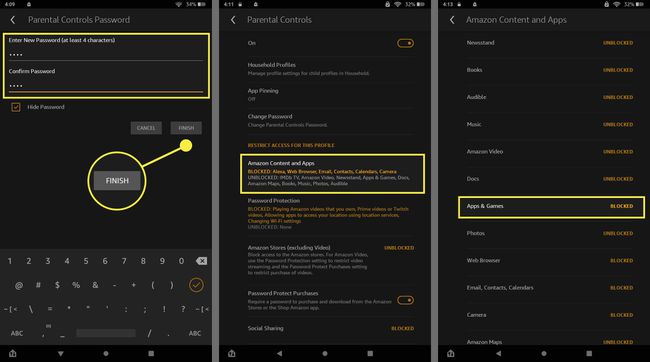
Ritiniet uz leju un pieskarieties Interneta pārlūks , lai mainītu to no Atbloķēts uz Bloķēts.
-
Krāns Atpakaļ , lai atgrieztos iepriekšējā ekrānā, pēc tam ritiniet uz leju un pieskarieties Paroles aizsardzība. Lai lejupielādētu jebkuru lietotni (tostarp YouTube lietotni), būs nepieciešama parole, ko iestatījāt.
Lai pilnībā paslēptu Amazon lietotņu veikalu, pieskarieties Amazon veikali, lai mainītu to no Atbloķēts uz Bloķēts.
Krāns Iestatiet vakara stundu ja vēlaties ierobežot vecāku kontroli līdz noteiktām stundām, norādot noteiktu laiku, kad ir nepieciešama parole.
-
Aizveriet iestatījumus. Atgriežoties sākuma ekrānā, redzēsit, ka ir pieejamas tikai dažas iepriekš ielādētas programmas (izņemot tīmekļa pārlūkprogrammu).
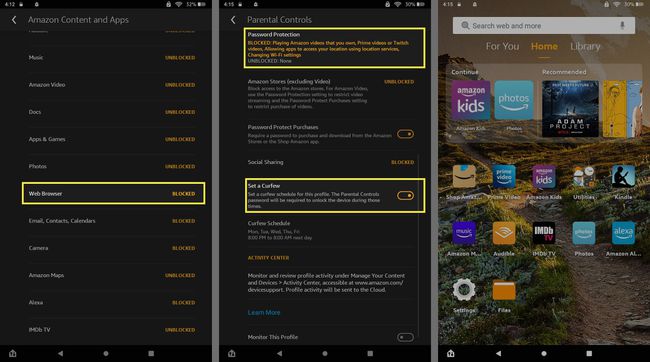
Lai noņemtu vai iestatītu papildu ierobežojumus (piemēram, IMDB TV, Amazon Music un Wi-Fi bloķēšanu), atgriezieties Vecāku kontrole > Lietotnes un spēles.
Lai bloķētu pakalpojumu YouTube visiem lietotājiem jūsu Wi-Fi tīklā, varat bloķējiet vietnes, izmantojot maršrutētāju.
FAQ
-
Kā bloķēt YouTube kanālu?
Jūs parasti nevarat tieši bloķēt YouTube kanālu, taču varat neļaut platformai to jums ieteikt. Izvēlieties Vairāk izvēlni (trīs vertikāli punkti) blakus videoklipam ieteicamajā plūsmā un izvēlieties Neiesaku kanālu. Tam vajadzētu pārstāt parādīties, atverot lietotni vai vietni. The Lietotne YouTube Kids nodrošina vairāk iespēju vecākiem bloķēt atsevišķus lietotājus un kanālus.
-
Kā bloķēt reklāmas pakalpojumā YouTube?
Pārlūkprogrammas reklāmu bloķētājs ne vienmēr apturēs reklāmas, kas tiek atskaņotas pirms YouTube videoklipiem un to laikā. Vienkāršākais veids, kā pārtraukt reklāmu rādīšanu, ir abonēt YouTube Premium.
